|
NAVIDAD

Ce tutoriel a été créé et traduit avec CorelX12, mais il peut également être exécuté avec les autres versions. Suivant la version utilisée, vous pouvez obtenir des résultats différents. Depuis la version X4, la fonction Image>Miroir a été remplacée par Image>Renverser horizontalement, et Image>Renverser avec Image>Renverser verticalement . Dans les versions X5 et X6, les fonctions ont été améliorées par la mise à disposition du menu Objets. Avec la nouvelle version X7, nous avons encore Image>Miroir et Image>Renverser/Retourner, mais avec nouvelles différences. Voir les détails à ce sujet ici Certaines dénominations ont changées entre les versions de PSP. Les plus frequentes dénominations utilisées:   Vos versions ici Vos versions iciNécessaire pour réaliser ce tutoriel: Matériel ici Pour les tubes merci Jeanne et PamelaD. Le reste du matériel est de Tati (ici les liens vers les sites des créateurs de tubes) Modules Externes: consulter, si nécessaire, ma section des filtres ici Filters Unlimited 2.0 ici AFS IMPORT - sqborder2 ici &<Bkg Designer sf10I> - Cruncher (à importer dans Unlimited) ici VM1 - Web Weaver (à importer dans Unlimited) - dans le matériel Mehdi - Weaver ici FM Tile Tools - Roll Image ici Graphics Plus - Cross Shadow ici AP [Lines] - Lines SilverLining ici Filtres AFS IMPORT et Graphics Plus peuvent être utilisés seuls ou importés dans Filters Unlimited. voir comment le faire ici). Si un filtre est fourni avec cette icône,  en fonction des couleurs utilisées, vous pouvez changer le mode mélange et l'opacité des calques. Ouvrir le masque dans PSP et le minimiser avec le reste du matériel. Couleurs utilisées  1. Placer en avant plan la couleur 4 #ac1c2a. et en arrière plan la couleur 5 #f7f2c3. 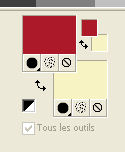 2. Ouvrir TD_Canal_Alfa_Navidad Fenêtre>Dupliquer ou sur le clavier shift+D pour faire une copie.  Fermer l'original. La copie, qui sera la base de votre travail, n'est pas vide, mais contient les sélections enregistrées sur le canal alpha. 3. Sélections>Sélectionner tout. Ouvrir l'image TD_Background_Navidad - Édition>Copier. Revenir sur votre travail et Édition>Coller dans la sélection. Sélections>Désélectionner tout. Note: pour adapter l'image à vos couleurs, je vous recommande d'ouvrir un calque au dessous, et remplir avec une couleur à choix, pas trop foncée. Puis placer le calque en mode Luminance (héritée). 4. Effets>Modules Externes>Mehdi - Weaver 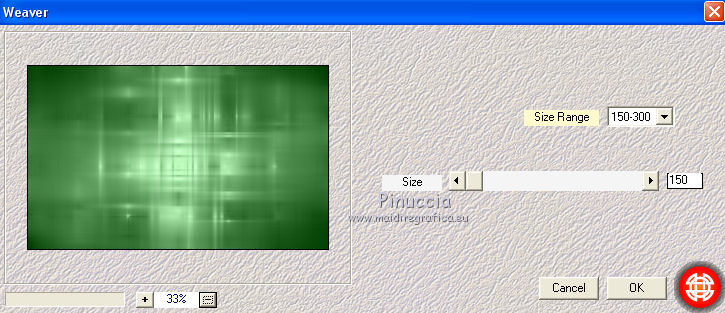 5. Effets>Modules Externes>Filters Unlimited 2.0 - &<Bkg Designer sf10I> - Cruncher, par défaut.  6. Effets>Effets de bords>Accentuer. 7. Calques>Dupliquer - 2 fois, et rester positionné sur le calque du haut de la pile.  8. Effets>Modules Externes>VM1 - Web Weaver.  9. Effets>Effets d'image>Mosaïque sans jointures - Bégaiement diagonale.  10. Calques>Fusionner>Fusionner le calque de dessous.  11. Effets>Modules Externes>FM Tile Tools - Roll Image.  si vous avez des problèmes à placer les réglages, utilisez les flèches du clavier 12. Placer le calque en mode Multiplier, et réduire l'opacité à 70%.  13. Vous positionner sur le calque du bas de la pile, Raster 1. Activer l'outil Sélection  (peu importe le type de sélection, parce que avec la sélection personnalisée vous obtenez toujours un rectangle), cliquer sur Sélection personnalisée  et setter ces paramètres.  Sélections>Transformer la sélection en calque. Calques>Agencer>Placer en haut de la pile. 14. Effets>Modules Externes>AFS IMPORT - sqborder2, par défaut.  Sélections>Désélectionner tout. 15. Effets>Effets de réflexion>Kaléïdoscope. 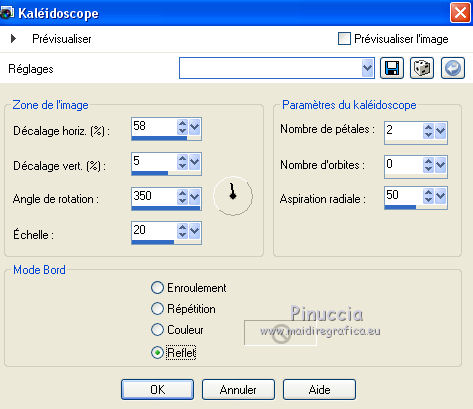 16. Effets>Effets d'image>Mosaïque sans jointures, côte à côte.  17. Image>Miroir. Placer le calque en mode Lumière douce.  18. Vous positionner sur le calque du bas de la pile, Raster 1. Effets>Modules Externes>Graphics Plus - Cross Shadow. 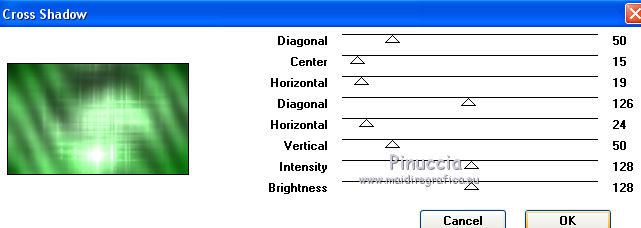 19. Vous positionner sur le calque du haut de la pile, Sélection transformée.  Calques>Nouveau calque raster. Remplir  avec la couleur d'arrière plan (5) #f7f2c3. avec la couleur d'arrière plan (5) #f7f2c3.20. Calques>Nouveau calque de masque>A partir d'une image. Ouvrir le menu deroulant sous la fenêtre d'origine et vous verrez la liste des images ouvertes. Sélectionner le masque TD_Mask_ Navidad.  Calques>Fusionner>Fusionner le groupe. 21. Calques>Nouveau calque raster. Sélections>Charger/Enregistrer une sélection>Charger à partir d'un canal alpha. La sélection TD_Navidad_Sel1 est déjà disponible. On doit seulement cliquer sur Charger. 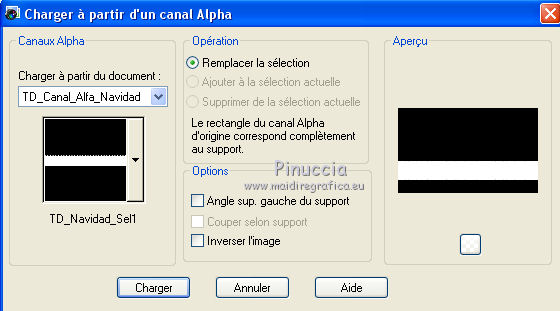 22. Placer en arrière plan la couleur #ffffff. 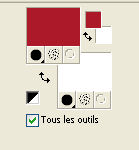 Réduire l'opacité de l'outil Pot de peinture à 50%. Remplir  la sélection avec la couleur #ffffff. la sélection avec la couleur #ffffff.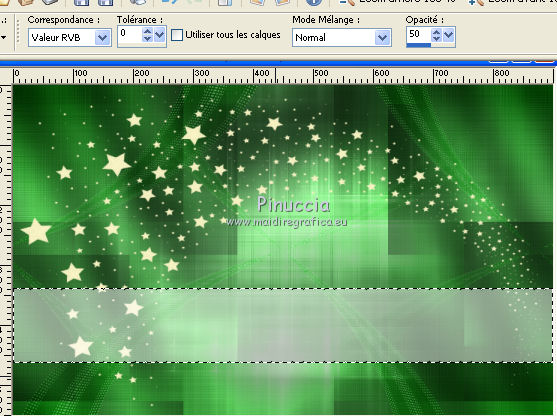 Placer à nouveau l'opacité à 100. Sélections>Désélectionner tout. 23. Calques>Nouveau calque raster. Sélections>Charger/Enregistrer une sélection>Charger à partir d'un canal alpha. Ouvrir le menu des sélections et charger la sélection TD_Navidad_Sel2  Remplir  la sélection avec la couleur d'avant plan (4) #ac1c2a. la sélection avec la couleur d'avant plan (4) #ac1c2a.24. Effets>Modules Externes>AP [Lines] Lines SilverLining. 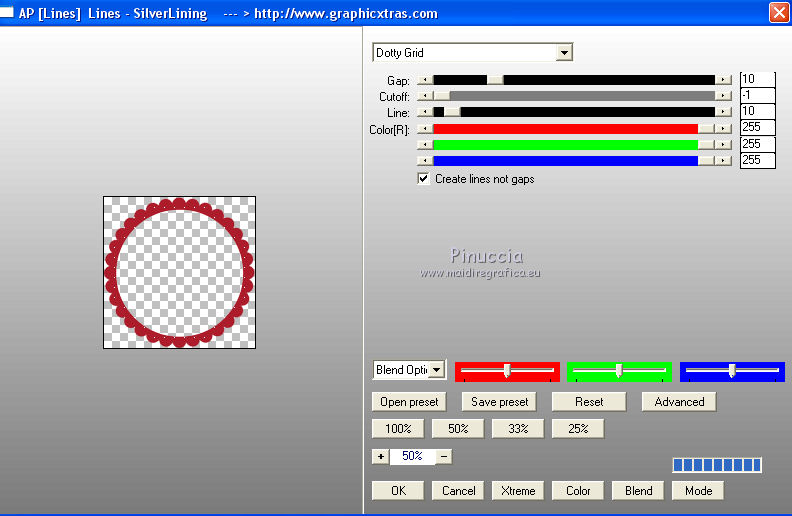 Sélections>Désélectionner tout. 25. Calques>Nouveau calque raster. Sélections>Charger/Enregistrer une sélection>Charger à partir d'un canal alpha. Ouvrir le menu des sélections et charger la sélection TD_Navidad_Sel3  26. Sélections>Modifier>Sélectionner les bordures de la sélection. 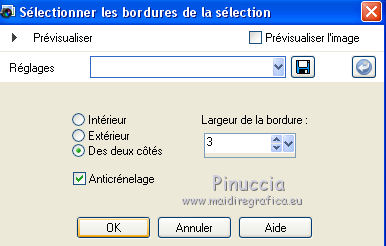 27. Placer en arrière plan la couleur 2 #327032. 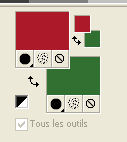 Remplir  la sélection avec la couleur d'arrière plan (2) #327032. la sélection avec la couleur d'arrière plan (2) #327032.28. Effets>Effets 3D>Biseautage intérieur.  Sélections>Désélectionner tout. 29. Calques>Fusionner>Fusionner le calque de dessous. 30. Activer l'outil Baguette magique  , tolérance et progressivité 0. , tolérance et progressivité 0.Cliquer dans le cercle pour le sélectionner.  Sélections>Inverser. 31. Effets>Effets 3D>Ombre portée, couleur noire. 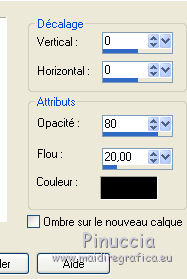 Sélections>Désélectionner tout. 32. Ouvrir l'image TD_Imagen_Navidad - Édition>Copier. Revenir sur votre travail et Édition>Coller comme nouveau calque. 33. Touche K pour activer l'outil Sélecteur  et placer Position horiz.: 591,00 et Position vert.: 255,00. 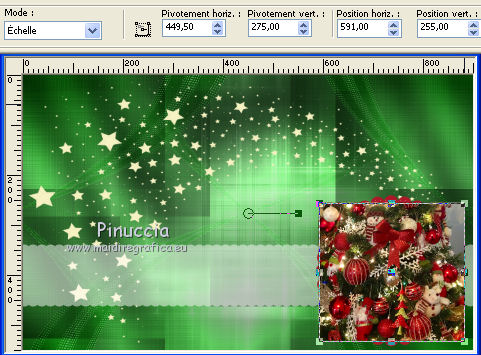 Touche M pour désélectionner l'outil. 34. Sélections>Charger/Enregistrer une sélection>Charger à partir d'un canal alpha. Ouvrir le menu des sélections et charger à nouveau la sélection TD_Navidad_Sel3  Sélections>Inverser. Presser CANC sur le clavier  Sélections>Désélectionner tout. 35. Calques>Agencer>Déplacer vers le bas. Vous positionner à nouveau sur le calque du haut de la pile, Raster 3. Calques>Fusionner>Fusionner le calque de dessous. 36. Effets>Effets 3D>Ombre portée, couleur noire. 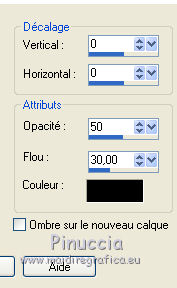 Réglage>Netteté>Netteté. 37. Ouvrir le tube Tube_349 - Édition>Copier. Revenir sur votre travail et Édition>Coller comme nouveau calque. Image>Redimensionner, 2 fois à 50%, redimensionner tous les calques décoché. 38. Touche K pour activer l'outil Sélecteur  et placer Position horiz.: 4,00 et Position vert.: 248,00. 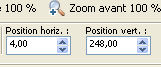 Touche M pour désélectionner l'outil. Réglage>Netteté>Netteté. 39. Effets>Effets 3D>Ombre portée, couleur noire. 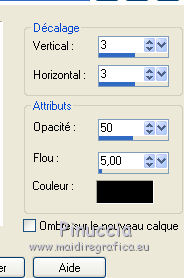 40. Calques>Nouveau calque raster. Sélections>Charger/Enregistrer une sélection>Charger à partir d'un canal alpha. Ouvrir le menu des sélections et charger la sélection TD_Navidad_Sel4  41. Placer en arrière plan la couleur 3 #6c0508.  Placer le mode de l'outil Pot de peinture sur Aucun et il suffit un seul clic pour remplir les sélections avec la couleur d'arrière plan (3) #6c0508.  42. Effets>Modules Externes>AP [Lines] Lines SilverLining, comme précédemment.  Sélections>Désélectionner tout. 43. Sélections>Charger/Enregistrer une sélection>Charger à partir d'un canal alpha. Ouvrir le menu des sélections et charger la sélection TD_Navidad_Sel5  Placer en arrière plan la couleur 1 #003d06.  Remplir  la sélection avec la couleur d'arrière plan (1) #003d06. la sélection avec la couleur d'arrière plan (1) #003d06.44. Effets>Modules Externes>AP [Lines] Lines SilverLining, comme précédemment. Sélections>Désélectionner tout. 45. Effets>Effets 3D>Ombre portée, comme précédemment. 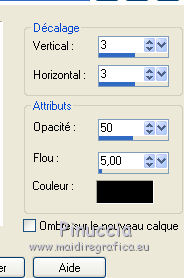 46. Ouvrir le tube TD_Bolas_Navidad - Édition>Copier. Revenir sur votre travail et Édition>Coller comme nouveau calque. 47. Touche K pour activer l'outil Sélecteur  et placer Position horiz.: 766,00 et Position vert.: -1,00. 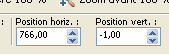 Touche M pour désélectionner l'outil. 48. Effets>Effets 3D>Ombre portée, couleur noire. 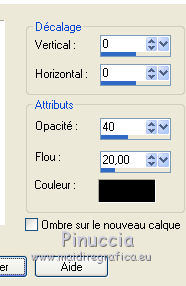 49. Vous positionner sur le calque du masque, Groupe-Raster 2.  Ouvrir le tube JVDE_Lien - Édition>Copier. Revenir sur votre travail et Édition>Coller comme nouveau calque. Image>Redimensionner, à 70%, redimensionner tous les calques décoché. 50. Touche K pour activer l'outil Sélecteur  et placer Position horiz.: 286,00 et Position vert.: 24,00. 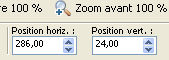 Touche M pour désélectionner l'outil. Réglage>Netteté>Netteté. 51. Calques>Dupliquer. Réglage>Flou>Flou gaussien - rayon 20.  52. Calques>Agencer>Déplacer vers le bas. Placer le calque en mode Multiplier. 53. Image>Ajouter des bordures, 1 pixel, symétrique, avec la couleur 1 #003d0b (maintenant en arrière plan) ou noire. Image>Ajouter des bordures, 3 pixels, symétrique, couleur blanche #ffffff. Image>Ajouter des bordures, 1 pixel, symétrique, avec la couleur 1 #003d0b. Image>Ajouter des bordures, 20 pixels, symétrique, couleur blanche #ffffff. Image>Ajouter des bordures, 1 pixel, symétrique, avec la couleur 3 #6c0508. Image>Ajouter des bordures, 50 pixels, symétrique, couleur blanche #ffffff. 54. Ouvrir le tube TD_Deco_Navidad - Édition>Copier. Revenir sur votre travail et Édition>Coller comme nouveau calque. 55. Touche K pour activer l'outil Sélecteur  et placer Position horiz.: 6,00 et Position vert.: 7,00. 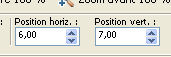 Touche M pour désélectionner l'outil. 56. Signer votre travail sur un nouveau calque. Ajouter, si vous voulez, le watermark de l'auteur et du traducteur. 57. Image>Ajouter des bordures, 1 pixel, symétrique, avec la couleur 1 #003d0b. 59. Image>Redimensionner, 950 pixels de largeur, redimensionner tous les calques coché. Réglage>Netteté>Netteté. Enregistrer en jpg. Version avec tube de Isa   Vos versions ici Vos versions ici Si vous avez des problèmes, ou des doutes, ou vous trouvez un link modifié, ou seulement pour me dire que ce tutoriel vous a plu, vous pouvez m'écrire. 5 Décembre 2020 |




